|
  |
 Wie man eine Insel im Photoshop erstellt Wie man eine Insel im Photoshop erstellt |
Hajja
18+

Dabei seit: 01.07.2011
 |
|
| Wie man eine Insel im Photoshop erstellt |
     |
Für dieses Tutorial setze ich ein wenig Grundwissen voraus, wer es dennoch ohne dieses Wissen versuchen will, kann gerne HIER Fragen dazu stellen.
Alles in allem ist es aber nicht schwierig.
Wir erstellen ein neues Dokument im RBG-Modus, und wählen, da es ja eine Insel werden soll, die Hintergrundfarbe in blau. Als nächstes folgt eine weitere Ebene in etwa der späteren 'Inselgröße', eine Rechteckform (oder welche auch immer euch gefällt), die wir vorerst weiß färben.
Im 'ersten' Schritt verleihen wir diesem Rechteck eine Farbe und eine grobe Textur
Im zweiten Teil kommt der 'Rand', sprich die Umrisse der Insel und ein paar Flüsse
Den dritten Teil, sprich das 'Ausschmücken' der Insel würde ich euch gern selbst überlassen in Form einer kleinen Battle, in den ersten beiden Teilen findet ihr eigentlich alles Relevante um auch den 'Rest' zu schaffen
Dazu rufen wir das Ebenenstilfenster (Doppelklick auf die Ebene) auf und nehmen folgende Einstellungen vor:
Schlagschatten
Füllmethode: multiplizieren
Deckkraft: 30%
Winkel: 135° (globalen Lichteinfall)
Distanz: 4 pix
Überfüllen: 0 %
Größe: 7 pix
Störung: 0 %
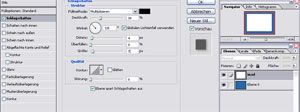
Schatten nach innen
Füllmethode: multiplizieren
Deckkraft: 30%
Winkel: 135° (globalen Lichteinfall)
Distanz: 0 pix
Überfüllen: 0 %
Größe: 80 pix
Störung: 3 %
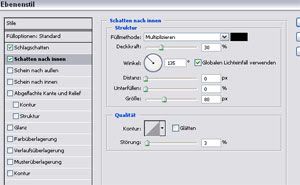
Schein nach außen
Füllmethode: umgekehrt multiplizieren
Deckkraft: 5 %
Störung: 0%
Vollfarbe
Technik: weicher
Überfüllen: 0 %
Größe: 7 pix
Bereich: 50 %
Zufallswert: 0 %
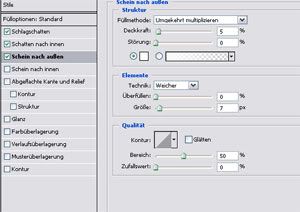
Schein nach innen
Füllmethode: multiplizieren
Deckkraft: 100 %
Störung: 0%
Verlauf (siehe das zweite Bild dazu, in dem ich die Farbe des späteren 'Meeres' als Grundfarbe gewählt habe, und den Verlauf ins Transparente gehen lasse)
Technik: präzise
Quelle: Kante
Überfüllen: 0 %
Größe: 40 pix
Bereich: 50 %
Zufallswert: 3 %
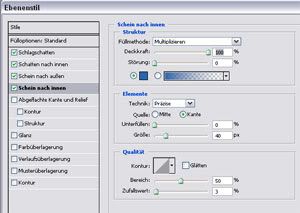
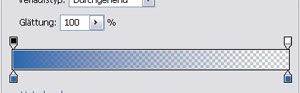
Farbüberlagerung
Für den 'Strand' habe ich die Farbe E1E6CC gewählt, ihr könnt das natürlich auch ändern
Füllmethode: multiplizieren
Deckkraft: 100 %
und zuletzt folgt die Musterüberlagerung
Hier probiert ihr am besten selbst herum, was euren Zwecken am meisten dient, dennoch ein Tipp: stellt die Füllmethode auf multiplizieren.
Hier der Zwischenstand:

Damit haben wir die Grundform und arbeiten im Maskierungsmodus - und im nächsten Teil - weiter
|
|
 01.07.2011 17:55
01.07.2011 17:55 |




|
|
Hajja
18+

Dabei seit: 01.07.2011
 |
|
Als erstes blenden wir alle Effekte der 'Insel-Ebene' aus, das geht ganz einfach, indem ihr auf das 'Auge'' bei 'Effekte' klickt

und erstellen eine neue Ebenenmaske.
Dazu klickt ihr jetzt, da die Effekte 'ausgeschaltet' sind, einfach mit dem Zauberstab in das weiße Rechteck, um die Auswahl zu erstellen, und, wenn die Umrandung 'blinkt', in den Navigator auf das rechteckige Feld mit dem Kreis in der Mitte (Ebenenmaske hinzufügen)
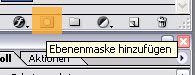
Ihr klickt nun DIREKT IN die Ebenenmaske, die im Navigator angezeigt wird (Bild 1 direkt darunter), und malt in eurem 'eigentlichen Bild' die Umrisse der Insel mit einem Pinsel (brush) eurer Wahl
Wenn ihr wollt, könnt ihr jetzt auch schon die ersten Flüsse einzeichnen, sofern sie zum Meer führen. (Bild 2 hier darunter)
(übrigens, meine Ebenenmaske ist 'blau', weil ich diese Farbe eingestellt hatte, üblicherweise ist wohl rot eingestellt, doch die Farbe macht keinerlei Unterschied. Wenn es bei euch also rot, schwarz oder sonstiges ist… ignoriert es  )
)

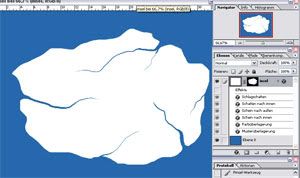
Blendet ruhig zwischendurch immer wieder die Effekte der Ebene mit ein, um zu sehen wie eure Flüsse und eure Küstenlinie wirkt
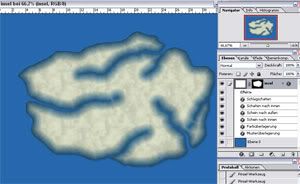
zuletzt meine 'fertige', eine kurze Spielerei
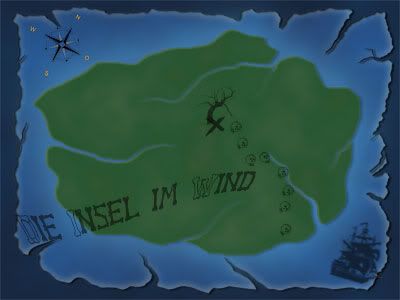
mit der selben Technik (nur eben anderen Farben) lässt sich auch 'verbranntes Papier' darstellen

|
|
 01.07.2011 17:56
01.07.2011 17:56 |




|
|
|
|
|
  |
Impressum
|













